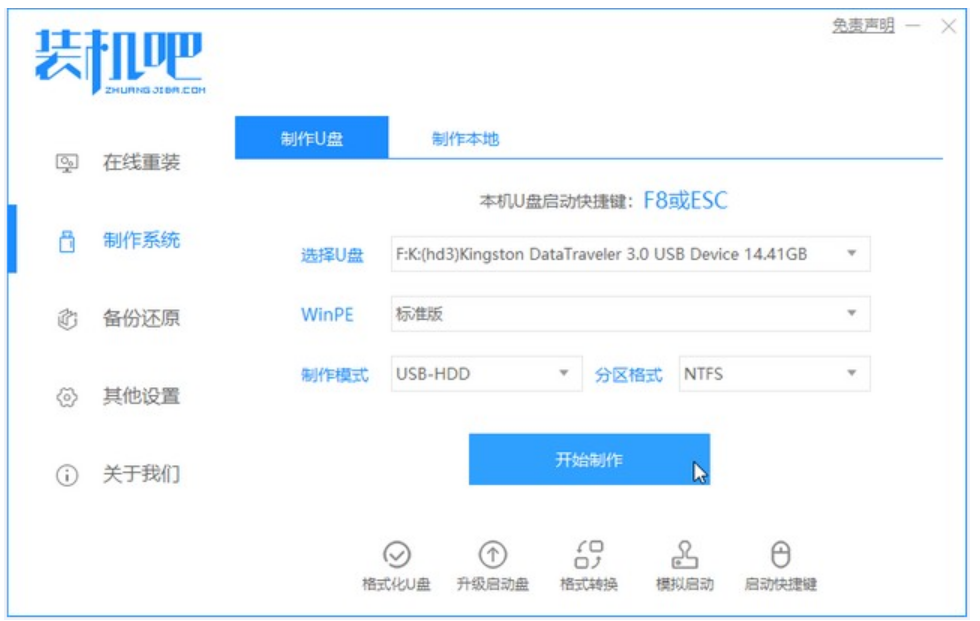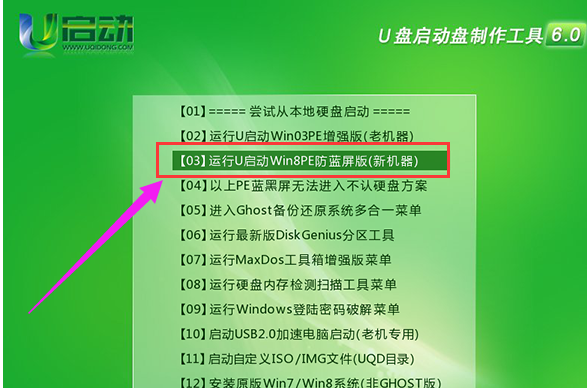u盘pe系统下载步骤
- 时间:2024年07月23日 06:12:55 来源:魔法猪系统重装大师官网 人气:18095
在计算机领域,重装操作系统是一项常见的技术操作,而PE系统下载则是其中的关键步骤。下面,我将为大家详细解析PE系统下载的详细过程,以华硕VivoBook14为例,操作系统版本为Windows10。
我们需要准备一个名为“装机吧一键重装系统”的软件,并将其打开。接下来,插入一个至少8GB的空白U盘,然后在制作U盘的过程中,选择您所需的U盘,其余参数保持默认,即可开始制作。
在选择系统镜像的过程中,您需要挑选出您想要重装的系统镜像,确认无误后,点击开始制作。软件将自动下载所需的文件和PE系统,请耐心等待。
接下来,PE系统下载完成后,制作启动U盘的过程会自动进行,请继续耐心等待。制作完成后,点击返回即可。此过程可能需要较长时间,敬请谅解。
制作好的启动U盘插入电脑后,开机时快速按下Esc、Del或F12等键,进入BIOS设置,选择U盘启动。以F12为例,进入快速引导菜单,选择U盘启动。
进入PE系统后,打开装机工具,选择系统进行安装。安装完成后,点击重启按钮。
电脑会自动重启,并进入新安装的系统。至此,PE系统下载和安装过程圆满完成。
PE系统下载是重装操作系统的重要环节。通过本文的详细解析,希望能为大家提供有效的指导。如有任何疑问,欢迎在评论区留言,我会尽快为您解答。
为了更好地满足大家的阅读需求,我还将为您提供更多关于计算机操作技巧和实用教程的内容,敬请关注。祝您使用愉快,工作顺利!
以下是PE系统下载过程的详细截图,供大家参考: